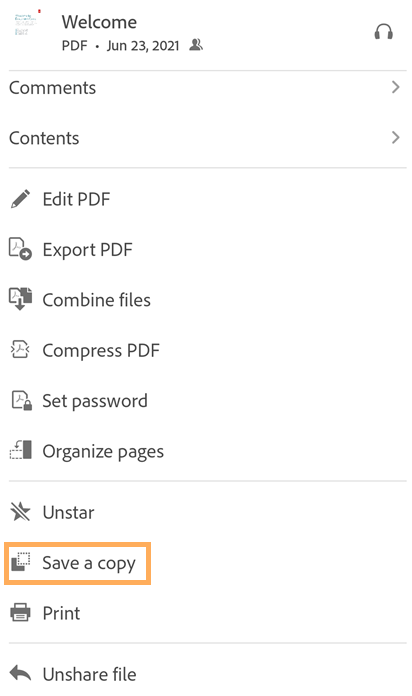Управление подписками
Acrobat Reader — это бесплатное приложение, в котором можно открывать, просматривать, подписывать, печатать, комментировать и проверять файлы PDF, выполнять поиск по тексту, а также предоставлять общий доступ к документам PDF другим пользователям. Однако для использования премиум-функций необходимо приобрести подписку.
Adobe Acrobat Premium:
Обеспечивает доступ к следующим премиум-функциям:
Вы получите доступ ко всем перечисленным выше премиум-функциям мобильного приложения Acrobat Reader.
Вы сможете пользоваться большинством премиум-функций в версиях Acrobat Reader для мобильных устройствах, для ПК и в веб-версии. Подписчикам Acrobat Premium функции «Редактировать» и «Электронное подписание» недоступны в приложениях для браузера и ПК. Для получения дополнительной информации см. Планы и цены Adobe Acrobat DC.
Оплата будет взиматься с вас автоматически ежемесячно или ежегодно в соответствии с условиями подписки.
Если вы приняли бесплатный 7-дневный пробный период для годовой подписки, то перед его окончанием вам будет отправлено электронное письмо. В конце бесплатного пробного периода с вас будет автоматически снята оплата на сумму, соответствующую условиям подписки. Чтобы избежать оплаты, следует отменить подписку до окончания бесплатного пробного периода.
См. также
У вас отображается другой интерфейс? Если да, вы используете классический интерфейс Acrobat. Чтобы узнать, как использовать премиум-функции в классическом интерфейсе, см. справку по классическому интерфейсу. Если нет, продолжайте читать статью.
Подписка на сервисы
Если функция, которую вы пытаетесь использовать, недоступна или вам предлагается оформить подписку, вы можете проверить текущие подписки или добавить новые. Выполните следующие действия.
Коснитесь

Нажмите Подписки.
Чтобы подписаться на Adobe Acrobat Premium, коснитесь Попробовать.
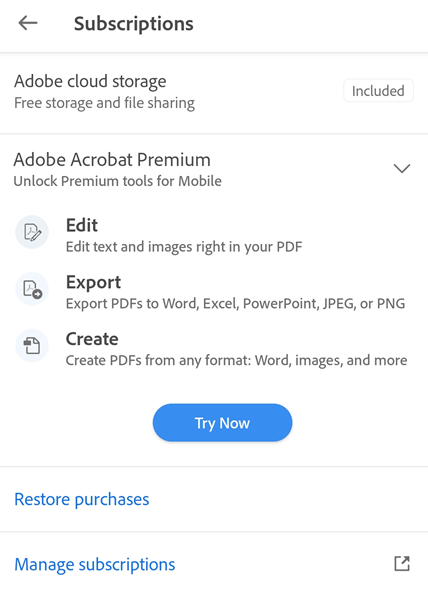
На открывшейся странице просмотрите сведения о подписке и выберите один из следующих вариантов:
Чтобы оформить годовую подписку, нажмите Годовая > Попробовать 7 дн. бесплатно. В открывшемся диалоговом окне войдите в систему по своим существующим реквизитам или зарегистрируйте учетную запись Adobe, а затем следуйте инструкциям.
Чтобы оформить ежемесячную подписку, нажмите Ежемесячная > Оформить подписку. Затем войдите в систему или зарегистрируйте учетную запись и следуйте инструкциям.
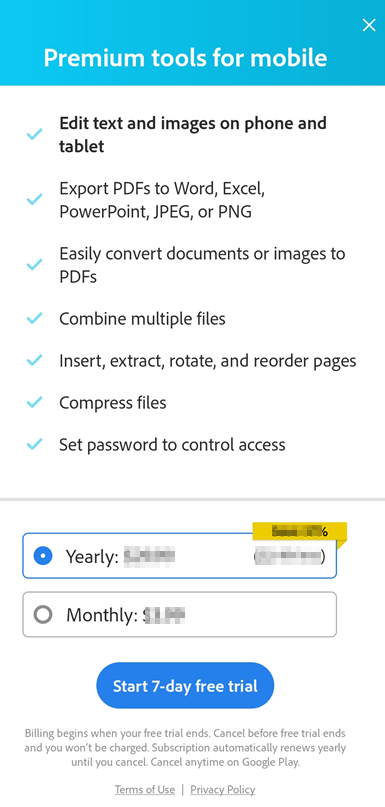
Примечание.
Ежегодная оплата на премиальную подписку начинается после окончания бесплатного пробного периода. Если вы не хотите продолжать подписку, ее следует отменить до окончания бесплатного пробного периода, и тогда оплата взиматься не будет. Ежемесячная или годовая подписка будет возобновляться автоматически, пока вы не отмените ее до начала следующего периода.
Примечание.
Бесплатная пробная версия доступна только в составе годовой подписки. При наличии подписки на месяц бесплатная пробная версия не включается.
Примечание. Если у вас отображается старый пользовательский интерфейс, в котором перечислены отдельные подписки, нужно обновить приложение до последней версии.
Активация подписки
Ваши подписки активируются автоматически. Если у вас возникли проблемы, вы можете повторно активировать или восстановить свою покупку следующим образом.
Запустите Acrobat.
Коснитесь
 > Подписки.
> Подписки.Нажмите Восстановить покупки. Появится диалоговое окно с сообщением о том, что покупка восстановлена.
Перезапустите приложение и попробуйте воспользоваться платным сервисом.
Примечание.
Для получения информации об особых случаях см. также разделы «Часто задаваемые вопросы» внизу.
Обновление действующих подписок
Если в процессе подписки вы обновляете версию и подписываетесь на пакет, в котором содержатся сервисы, на которые вы уже подписаны, то эти действующие подписки потребуется отменить. Например, если вы оформляете подписку на Adobe Acrobat Pro, то все остальные подписки нужно отменить.
Отмена подписки и возврат средств
Возврат средств зависит от времени отмены приобретенной подписки и ее типа.
Отмена подписки до окончания бесплатного пробного периода?
Если вы приобрели годовую подписку на Acrobat Premium с бесплатным пробным периодом через магазин приложений, оплата не будет взиматься до окончания бесплатного пробного периода. Чтобы избежать оплаты, необходимо отменить подписку через магазин приложений до окончания бесплатного пробного периода. По окончании бесплатного пробного периода с вас будет автоматически снята оплата.
Отмена подписки в течение 48 часов с момента начального платежа?
Чтобы получить возврат средств в полном размере, необходимо отменить подписку в магазине приложений в течение 48 часов с момента платежа.
Отмена подписки в течение 14 дней с момента начального платежа, но после истечения 48 часов?
Если вы отмените подписку после истечения 48 часов, но до истечения 14 дней с момента начального платежа, вы можете получить полный возврат средств. Обратитесь в службу поддержки Adobe с запросом на возврат средств или выставление счета.
Отмена подписки после истечения 14 дней с момента начального платежа?
Возврат средств невозможен, если вы отмените подписку после истечения 14 дней с момента начального платежа. Чтобы отменить подписку, вы можете обратиться в службу поддержки Adobe.
Примечание.
Возврат средств, оформленный через службу поддержки Adobe, обрабатывается 5–7 рабочих дней.
Отмена подписки
Вам нужно отменить подписку в магазине, в котором она была приобретена.
Чтобы инициировать отмену подписки на приложение Adobe Acrobat Reader, выполните следующие действия.
Откройте Adobe Acrobat.
Коснитесь
 > Подписки.
> Подписки.Нажмите Управление подписками.
Откроется страница подписок магазина. Следуйте указаниям, чтобы отменить подписку.
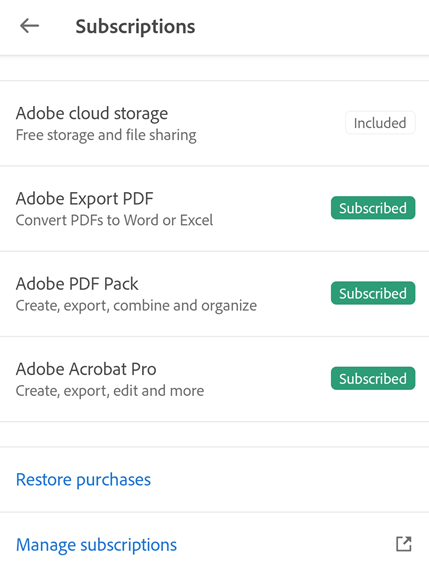
Дополнительные сведения представлены на странице Отмена пробной версии Adobe или подписки.
В Google Play или Play Store
Откройте Google Play на любом устройстве или перейдите в Play Store.
Откройте меню, коснитесь Подписки > (нужная подписка) > Отменить подписку.
Подробные сведения приведены в статье Как отменить, приостановить или изменить подписку в Google Play. В случае возникновения проблем при отмене подписки перейдите на страницу службы поддержки клиентов Adobe или напишите по адресу acrobat-android-support@adobe.com.
Из магазина Galaxy
Откройте Galaxy Store на своем устройстве.
В меню внизу коснитесь
 > Подписки.
> Подписки.Перейдите на вкладку Товары > [название подписки] > Отменить подписку.
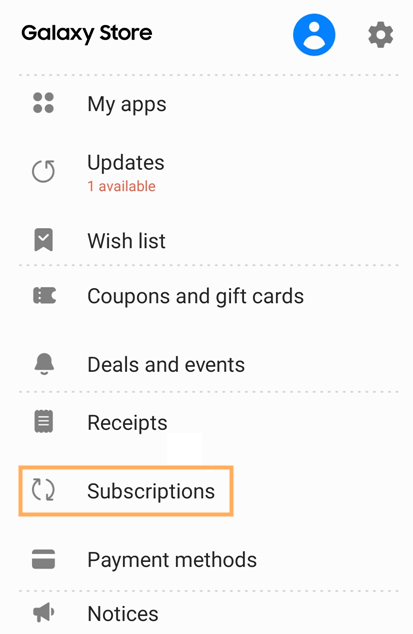
Дополнительная информация представлена на странице Поддержка клиентов «Контент и сервисы».
После отмены подписки вы получите соответствующее сообщение электронной почты.
Служба поддержки Adobe
Доступны следующие способы связи со службой поддержки Adobe:
Виртуальный помощник Adobe
 на справочной странице службы поддержки клиентов Adobe.
на справочной странице службы поддержки клиентов Adobe.Эл. почта: acrobat-android-support@adobe.com
Примечание.
С общими вопросами, связанными с приложением или отдельными файлами, вы можете обратиться к другим пользователям на форуме сообщества Acrobat.
Устранение проблем с восстановлением покупок
Проблема. Рабочий процесс восстановления покупок прерывается после обновления Acrobat из магазина, отличного от исходного магазина установки.
Сведения. Если Acrobat обновляется вручную или автоматически из магазина, отличного от исходного, процесс восстановления подписки прерывается. Например, если приложение было загружено из Google Play Store, но обновлено через Samsung Galaxy Store, появится диалоговое окно с запросом на переустановку приложения.
Для решения проблемы выполните следующие действия.
Выполните резервное копирование данных следующим образом:
На главной странице коснитесь Файлы > На этом устройстве.
Коснитесь
для каждого файла, резервную копию которого необходимо создать.
Нажмите Сохранить копию, выберите расположение и завершите операцию.
Резервная копия файлов в списке «Последние», скорее всего, уже создана. Если программа Acrobat открыта и сетевое подключение установлено, облачные файлы уже должны быть синхронизированы. При удалении приложения локальное хранилище Acrobat удаляется автоматически.
Удалите приложение.
Переустановите приложение из магазина приложений, в котором была приобретена подписка.
Обновление приложения
Acrobat Reader легко интегрируется с вашим устройством и облачным хранилищем Adobe. Однако изменение одного из этих компонентов может потребовать обновления одного или нескольких других компонентов. Если ваше приложение не обновляется автоматически, его необходимо обновить до последней версии.
Облачным хранилище Adobe постоянно развивается. Непрерывное внедрение изменений может привести к сбою некоторых рабочих процессов, которые используются сервисами DC. При появлении соответствующего запроса вам потребуется обновить Acrobat Reader до последней версии.
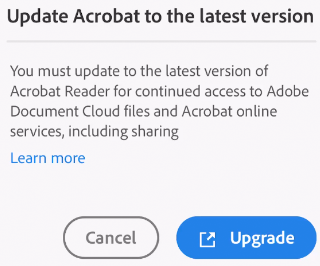
Чтобы обновить приложение, следуйте инструкциям магазина для вашей платформы:
Часто задаваемые вопросы
Как восстановить покупки после обновления из магазина, отличного от того, из которого было загружено приложение?
Восстановить покупки после перехода в другой магазин невозможно. Чтобы восстановить покупки, удалите текущее приложение и установите его снова из того магазина, в котором вы изначально его приобрели. Узнайте больше о восстановлении и перезапуске подписок в Google Play Store.
Примечание. Приложения, установленные из Google Play Store, можно в любое время обновить через Samsung Galaxy Store. Однако приложение, установленное или обновленное через Samsung Galaxy Store, можно обновить в Google Play Store только через 1 год после установки.
Почему после завершения бесплатного пробного периода были автоматически списаны средства?
По окончании бесплатного пробного периода автоматически активируется платная подписка.
Я получу сообщение с подтверждением при отмене подписки?
При отмене через магазин приложений проверьте правила подтверждения отмены в магазине приложений.
При отмене через Adobe: компания Adobe отправляет электронное письмо с подтверждением.
Как узнать, что пробный период заканчивается, и с меня будут списаны средства?
Проверьте настройки в приложении Adobe, чтобы узнать, когда будет взиматься плата. Коснитесь Настройки > Управление подписками, чтобы просмотреть данные о следующем очередном платеже.
Что делать, если я случайно оформил подписку дважды?
Невозможно оформить подписку дважды, используя одну учетную запись. Если вы вошли в другую учетную запись, необходимо управлять подписками отдельно, с соответствующих учетных записей.
Я хочу понять, следует ли мне покупать или отменять подписку. Где можно просмотреть полный список функций, доступных мне на всех платформах?
В магазинах приложений перечислены ваши встроенные покупки (доступные функции подписки).
Можно ли получить доступ к подписке Acrobat Reader Premium с нескольких мобильных устройств?
Да, вы можете получить доступ к подписке Acrobat Reader Premium с нескольких мобильных устройств, выполнив вход с соответствующими учетными данными.
Можно ли использовать подписку Adobe Acrobat Premium для доступа к Acrobat Reader для ПК?
Нет, подписку Adobe Acrobat Premium нельзя использовать для доступа к функциям по подписке Acrobat Reader для ПК.
Как получить доступ к файлам, которые я обновляю с помощью учетной записи подписки?
Файлы, измененные с помощью сервисов, предоставляемых по подписке, сохраняются следующим образом.
Локальные файлы сохраняются на устройстве, а также в облачном хранилище Adobe.
Файлы из облачного хранилища сохраняются в то же расположение (например, Dropbox или OneDrive).